最好的免费 Lightroom 预设,让您的照片看起来更专业
已发表: 2021-09-27Lightroom 预设是一种快速而直接的改进方法。 后期处理无疑是优秀摄影最关键的方面之一。 坚持我们,了解从哪里开始以及如何充分利用您的时间。
在本文中,您将了解到:
- 什么是 Lightroom 预设;
- 如何安装和使用它们以及一系列免费的;
- 还有更多。
目录
- 什么是 Lightroom 预设
- 如何使用 Lightroom 预设
- 如何将预设添加到 Lightroom
- 如何将 Lightroom 预设应用于图像
- 如何在 Lightroom 中删除预设
- Lightroom 移动预设
- 1.黑暗和喜怒无常的预设
- 2.景观预设
- 3.城市预设
- 4. 博主风格预设
- 5.现代电影预设
- 6. 冬季预设
- 7.经典明亮预设
- 8.希腊预设
- 9.鲜艳的色彩预设
- 10. 穆迪黑色预设
- Adobe Lightroom 桌面预设
- 1. 婚礼礼包
- 2.订婚预设
- 3.房地产预设
- 4. 复古系列
- 5.风景预设
- 6.食物预设
- 7. 街头摄影预设
- 8.闺房预设
- 9.产品预设
- 10.城市预设
- 11.运动预设
- 12.汽车预设
- 结论
什么是 Lightroom 预设
Lightroom 是 Adobe 为摄影师制作的一款功能强大的软件,它允许用户执行三项任务。 您可以使用它来管理和组织图像库中的所有照片,编辑 JPG 或 RAW 格式的照片,最后导出这些图像。 对于专业人士和业余爱好者来说,这种简单的技巧提供了理想的工作流程自动化解决方案。
照片预设是一系列参数,旨在为您的图像赋予特定的外观或风格。 预设安装在 Lightroom 中,当您在“冲印”模块中选择预设时,预先确定的(预设)参数将应用于该图像。
只需单击预设,您就可以在数百种不同的预设中调整图像,以对颜色、色调、暗度、锐度、颗粒等进行调整。 在编辑活动中使用预设的好处是它们提供的风格、时间管理和便利性的一致性。
最好的 lightroom 预设不必彻底改变图像。 这个 hack 是一个很棒的起点,但您可能仍需要对每个图像进行一些调整以使其理想化。
如何使用 Lightroom 预设
可以以多种方式使用 lightroom 颜色预设。 无论您是专业摄影师、博主、公司所有者还是业余爱好者,这些预设都能让您的照片脱颖而出。
此外,如果您已经是专业摄影师,您可以在任何客户项目中使用预设。 这将帮助您打动您的客户并开发出令人惊叹的、一致的作品集,同时节省您大量的编辑工作时间。
也许您是公司所有者或博主,希望改善您的网站或社交媒体订阅源的外观。 如果是这种情况,lightroom 效果将为产品、时尚、烹饪和旅行照片带来创意优势。
如何将预设添加到 Lightroom
如果您不知道如何安装 Lightroom,这里有一个关于如何在您的计算机上安装软件的快速指南。
如果您想在移动设备上使用 Lightroom,请前往您的 App Store(在 iOS 上)或 Google Play Store(在 Andriod 上)并免费下载。
当您在智能手机或计算机上下载并安装 Lightroom 后,您可能会开始在 lightroom 上寻找滤镜。 以下是如何将预设导入 Lightroom 的分步指南。 如果您认为视频可能对您有更好的帮助,这里有一个有关如何轻松安装 Lightroom 预设的视频。
- 查看这篇文章,将您的预设下载为 .zip 文件。
- 转到 Lightroom 的开发模块并选择File>Import Develop Profiles and Presets 。
- 接下来,浏览您之前下载的 ZIPPED 预设文件。 如果您之前已解压缩该文件,请转到存储XMP 文件的文件夹。
- 你完了! 要使用它们,请转到屏幕左侧的预设面板并打开带有小三角形的文件夹。 要使用预设,请从文件夹中选择它并单击它。
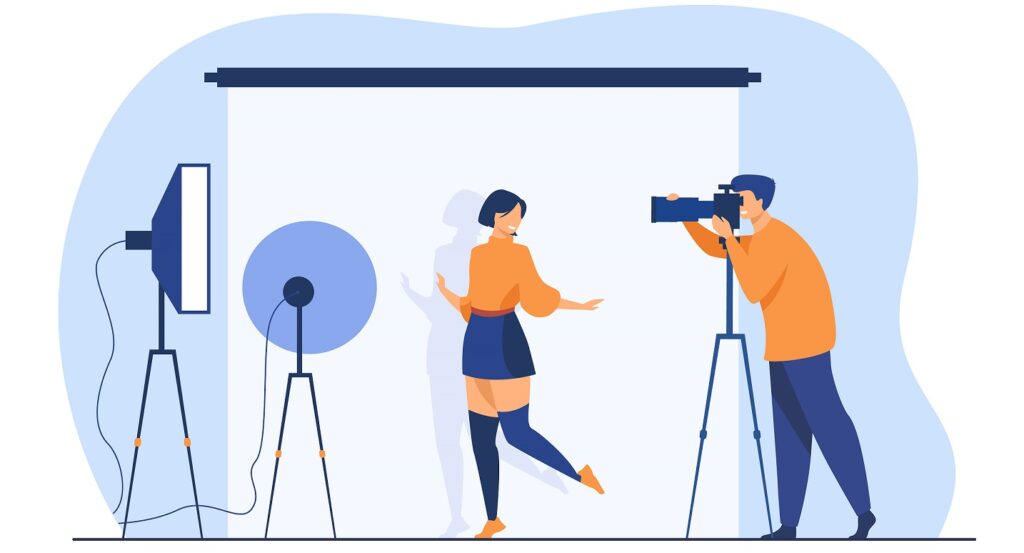
如何将 Lightroom 预设应用于图像
既然你已经安装了它们,你如何将你的预设应用到你的照片上?
选择效果部分底部的预设选项卡。 预设窗口将因此出现。
您现在可以选择一个预设,将其应用于您的照片或收藏,并调整其参数!
如何在 Lightroom 中删除预设
假设您已经收集了大量预设,并且您想决定哪些是您喜欢并想要保留的,哪些是您想要清除的。
假设您已经收集了大量预设,并且您想决定哪些是您喜欢并想要保留的,哪些是您想要清除的。
从列表中找到要删除的预设。 您可以右键单击预设并选择 > 在查找器中显示。
您将获得所有预设的列表,您可以一次将它们全部删除。
之后,您必须重新启动 Lightroom,您将拥有一个新的预设列表。
Lightroom 移动预设
社交媒体用户喜欢移动修改,因为它们允许他们通过自己舒适的双手为社交媒体帖子提供更加个性化和个性化的美感。
Lightroom 移动滤镜是 .DNG 格式的图片,在 Lightroom 中预先应用了调整。 要使它们正常工作,只需从这些文件中复制设置并将它们粘贴到 Lightroom 移动应用程序中的照片中。
另一方面,桌面版本是 XMP 格式的文件。 Lightroom Classic 用于构建移动过滤器,然后将其转换为 DNG 文件,以便它们可以与 Lightroom 移动应用程序一起使用。
以下是您可能会发现有用的十个免费 lightroom 移动过滤器的列表:
1.黑暗和喜怒无常的预设
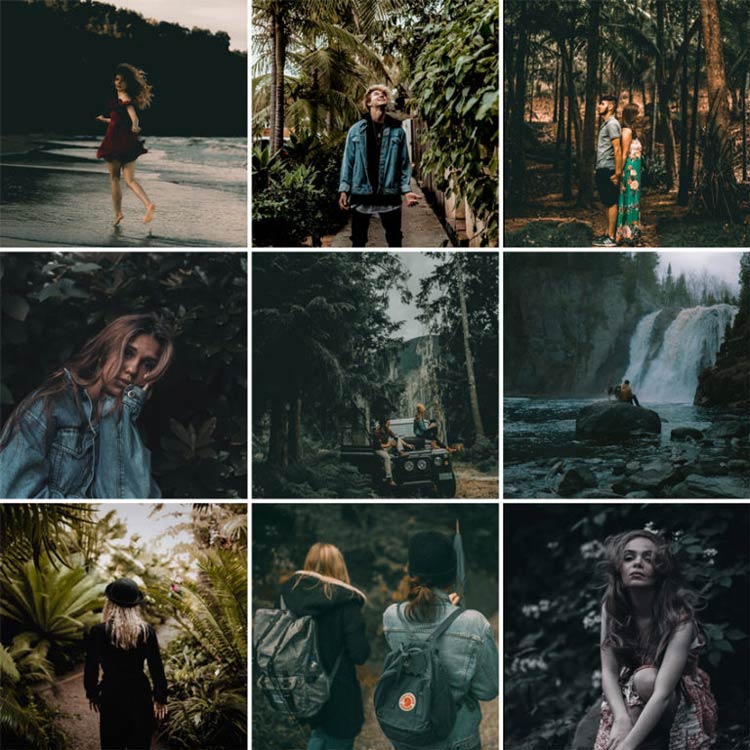
2.景观预设
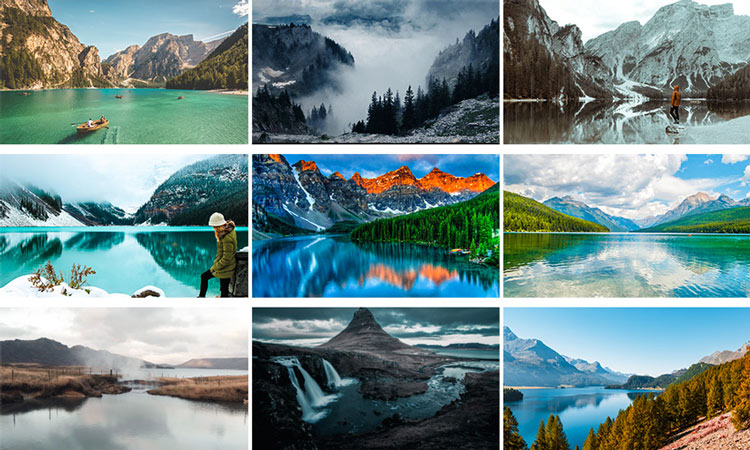
3.城市预设

4. 博主风格预设

5.现代电影预设

6. 冬季预设
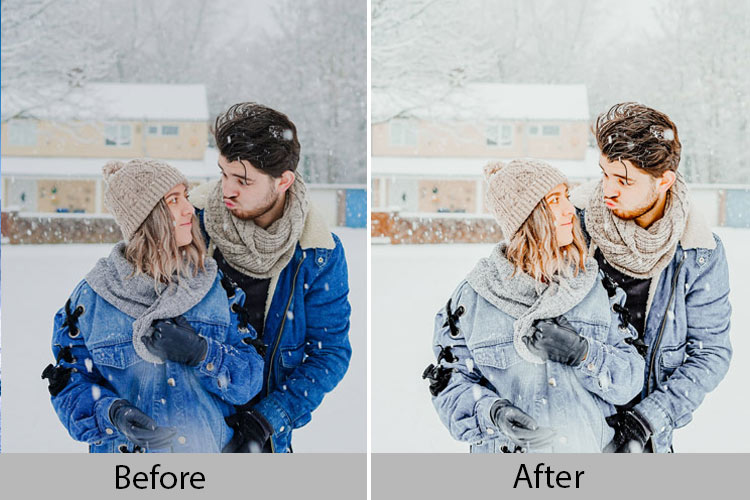
7.经典明亮预设
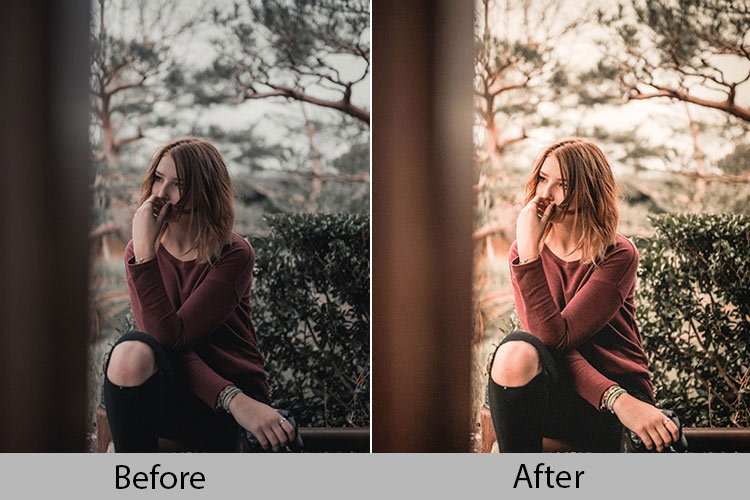
8.希腊预设
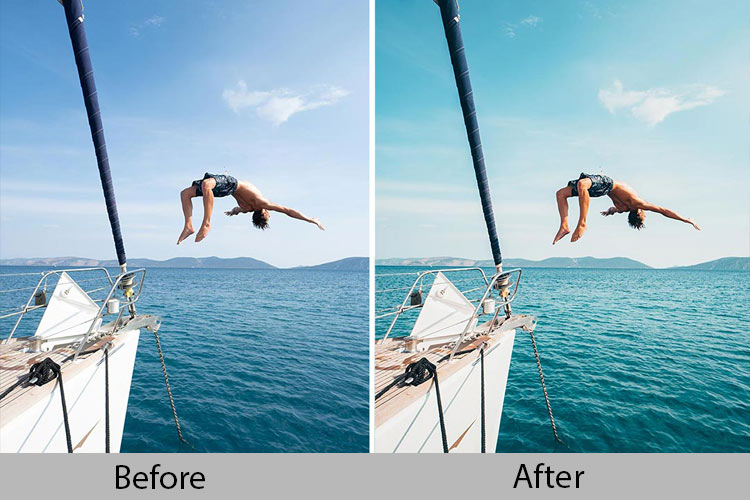
9.鲜艳的色彩预设
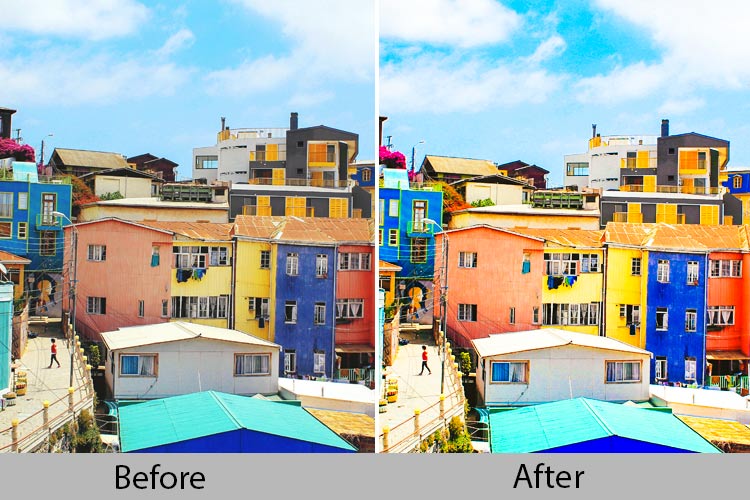
10. 穆迪黑色预设

Adobe Lightroom 桌面预设
请在下方查看我们为各种摄影目的提供的预设。 我们收集了一系列完全免费使用的顶级 lightroom 预设。

1. 婚礼礼包
这个免费的婚礼 Lightroom 预设包包括30 个 Lightroom 预设,可用于任何婚礼场合。 这些预设非常适合 Lightroom 桌面使用,可为您的婚礼照片提供独特的创意外观和感觉。
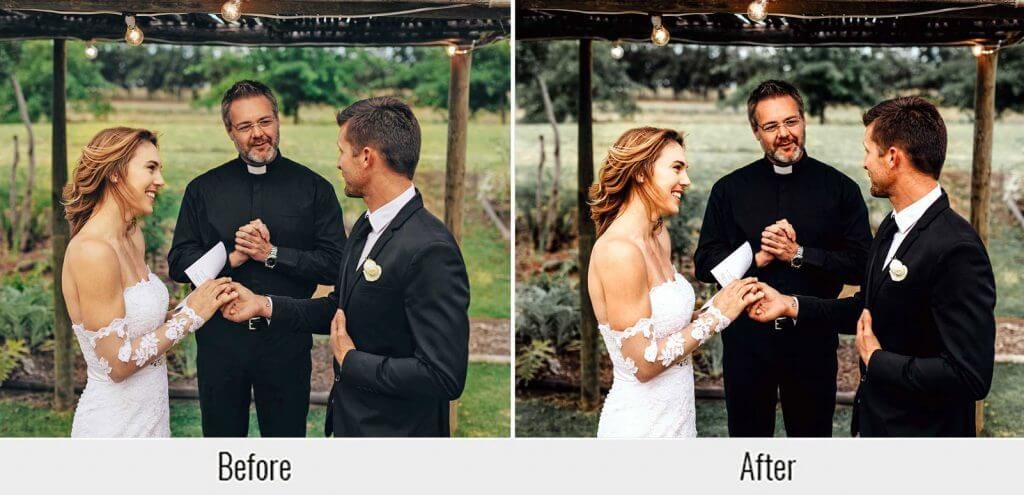
2.订婚预设
对于您的特殊订婚日,我们提供了此订婚 Lightroom 预设,您可以将其与婚礼当天结合使用,以保持家庭相册的一致性。

3.房地产预设
许多摄影师,如婚礼摄影师,为房地产公司拍摄令人惊叹的建筑物和建筑照片。 为他们的网站、小册子和其他营销材料寻找图片的房地产客户被那些捕捉建筑物和住宅的惊人照片的摄影师所吸引。 我们有这些房地产 Lightroom 预设,可以让您的照片流行起来。
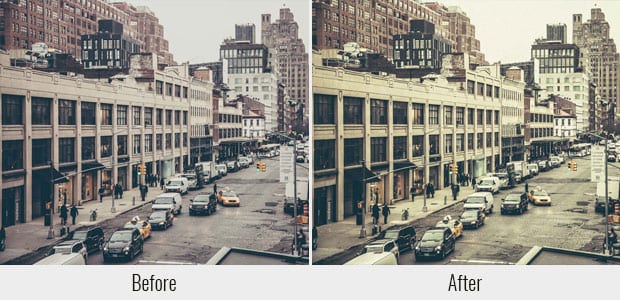
4. 复古系列
这些复古 lightroom 预设为您的照片提供美丽的复古风格。 这些预设为您的照片增添了一抹色彩,使它们华丽而神秘。

5.风景预设
查看这些用于风景摄影会议的免费风景 lightroom 预设之一,让您的风景看起来令人惊叹和雄伟。

6.食物预设
这是最美味的 Lightroom 食物预设之一。 它为食物照片增添了色彩和刺激。 它改进了镜头,使其看起来美味、美味和诱人,让您感到饥饿并想要更多。 此预设非常适合食谱网站、美食博客、目录、餐厅菜单和 Instagram 等。
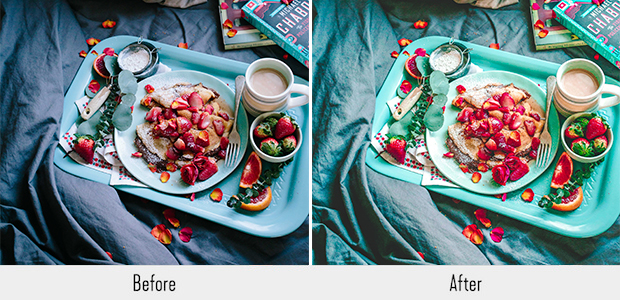
7. 街头摄影预设
在这里,您有一包 15 个免费的街头摄影 lightroom 预设,可以增强在街上拍摄的照片。 使用此预设为您的街拍照片提供专业外观。
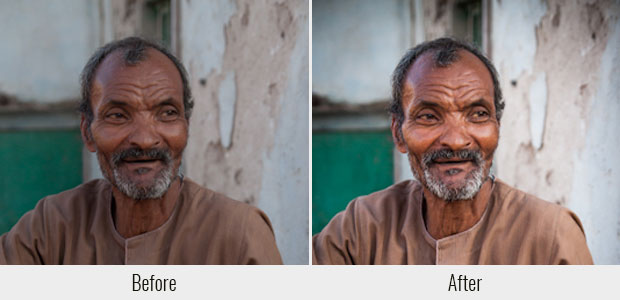
8.闺房预设
在许多其他闺房 lightroom 预设中,此预设旨在为您的照片提供美丽的微妙色调变化,并且只需在软件中单击即可轻松使用。
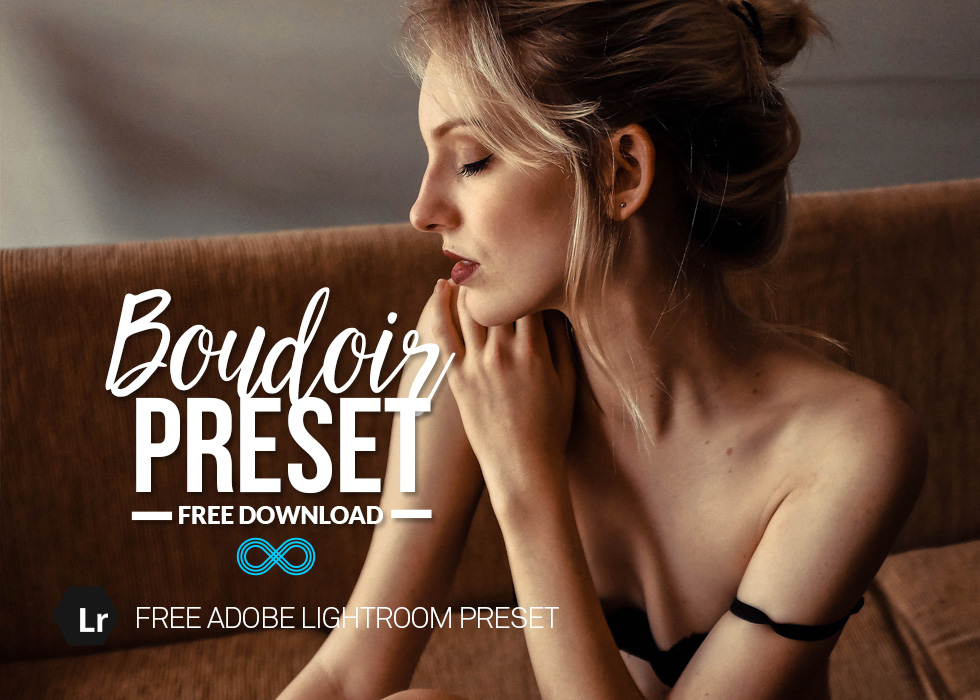
9.产品预设
这是一个免费的 Lightroom 预设,非常适合室内摄影,尤其是拍摄产品或室内设计。 用于产品摄影的 Lightroom 预设可中和每张照片中的刺眼光线,确保您最终不会看到人造光可能产生的刺眼的黄色或蓝色。

10.城市预设
想要增强照片中的冷色调? 城市灯光室预设为阴影添加了绿色、蓝色和紫色色调。
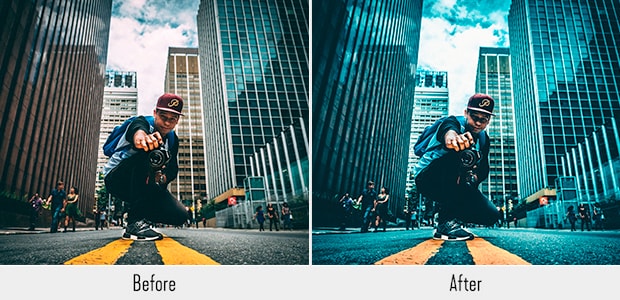
11.运动预设
因为它为您的照片提供了粗糙、清晰的外观,所以这款用于运动摄影的 Lightroom 预设非常适合动作和冬季运动摄影。 此预设有助于中和光线并为图像添加干净、冷色调。

12.汽车预设
这款 Lightroom 汽车预设可为您的无聊照片带来戏剧性的改造。 由于预设的众多效果,您的图像将像高质量汽车杂志中的图像一样闪耀。

结论
经验丰富的摄影师致力于他们工作的各个方面。 这涉及到后期制作阶段的编辑。 他们还认识到 Lightroom 预设在改善照片方面的重要性。
预设增强和加速工作流程,让您节省时间。 仔细选择您的预设,并准备好在应用它们后进行手动调整。 您将顺利地创作出专业品质的作品!
